Ini adalah lanjutan dari artikel saya yang berjudul "Membuat teka-teki silang dengan ms. Excel". Nah, anda bisa membaca cara membuat teka-teki silangnya pada link ini : membuat teka-teki silang dengan ms.excel. Setelah membaca cara membuat TTS-nya, maka dilanjutkan dengan memberikan nomer pada kotaknya.
Pemberian nomer akan membuat orang yang menjawab tts kita tahu dimana harus menjawab berdasarkan nomer soalnya. OK, langsung saja.
 |
| gambar 1 |
Misalnya kita akan membuat nomer 1 (lihat pada gambar 1). Klik kotak yang akan diberi nomer dan ketikkan angkanya. Setelah itu klik kiri di luar kotak yang diberi nomer tadi (sekarang kotak yang ada nomernya tidak aktif). Kemudian arahkan kursor ke kotak yang ada nomernya dan klik sekali saja (jangan dua kali). Sekarang lanjut ke langkah berikutnya.
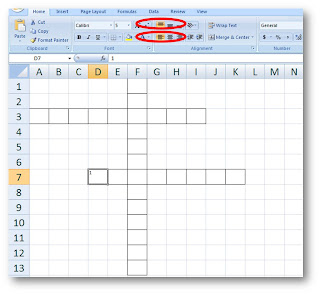 |
| gambar 2 |
Setelah melakukan pengklikan sekali saja, kecilkan dulu nomernya. Ganti ukuran font-nya dengan 5 saja. Ukuran font pada excel paling kecil adalah 8, jadi untuk membuat ukuran 5 ketikkan saja angka 5 pada kotak font itu dan hasilnya angka akan menjadi lebih kecil. Setelah mendapatkan ukuran angka yang sesuai, klik kedua pengaturan yang saya lingkari merah pada gambar 2 diatas. Ini akan membuat nomer rata kiri dan berada pada bagian atas dari kotak.
Untuk membuat nomer selanjutnya bisa melakukan cara seperti diatas dan semoga membantu ya..
reff : http://puteka85.blogspot.com/2013/05/mengisi-nomer-untuk-kotak-tts.html

Mengisi Nomer Untuk Kotak Tts .:: Tips, Trik Dan Tutorial Seputar Dunia Komputer >>>>> Download Now
ReplyDelete>>>>> Download Full
Mengisi Nomer Untuk Kotak Tts .:: Tips, Trik Dan Tutorial Seputar Dunia Komputer >>>>> Download LINK
>>>>> Download Now
Mengisi Nomer Untuk Kotak Tts .:: Tips, Trik Dan Tutorial Seputar Dunia Komputer >>>>> Download Full
>>>>> Download LINK L4